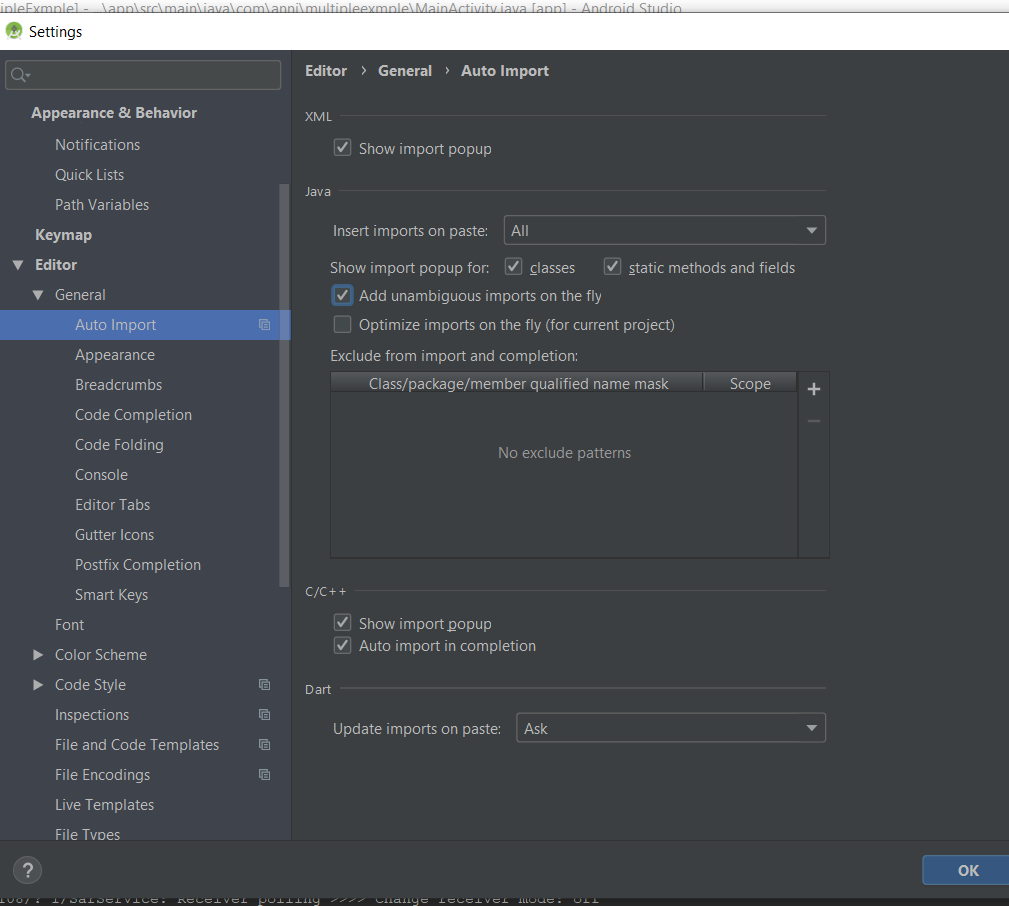Hay algunos elementos básicos de importación en Android Studio que están predefinidos en Android Studio. como Menu, AppBar, MenuItem, Bundle, Toast, etc. Cuando los necesitamos, los importamos manualmente. En caso de pegar algún código copiado de Internet en Editor, pide importar todas las Vistas y clases. Simplemente puede importarlos todos presionando la tecla ALT + ENTER . Aquí, vamos a explicar cómo importar automáticamente todo en el estudio de Android.
Importar así:
importar android.os.Bundle;
importar android.support.v7.app.ActionBarActivity;
importar android.view.Menú;
importar android.view.MenuItem;
Para Windows/Linux
Paso 1: Vaya a Archivo y luego seleccione Configuración
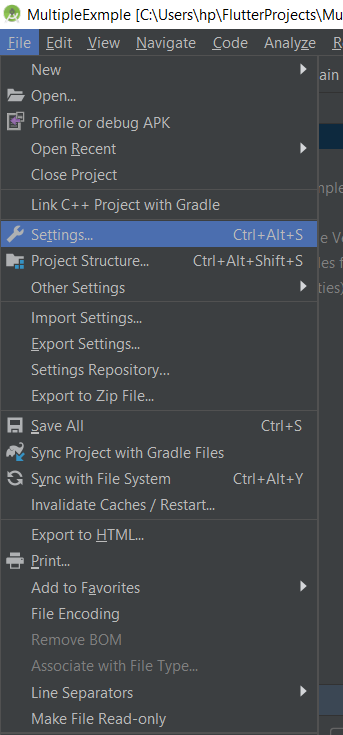
Paso 2: luego vaya a Editor> General> Importación automática
Aquí seleccione Java y luego cambie Insertar importaciones al pegar el valor a Todo
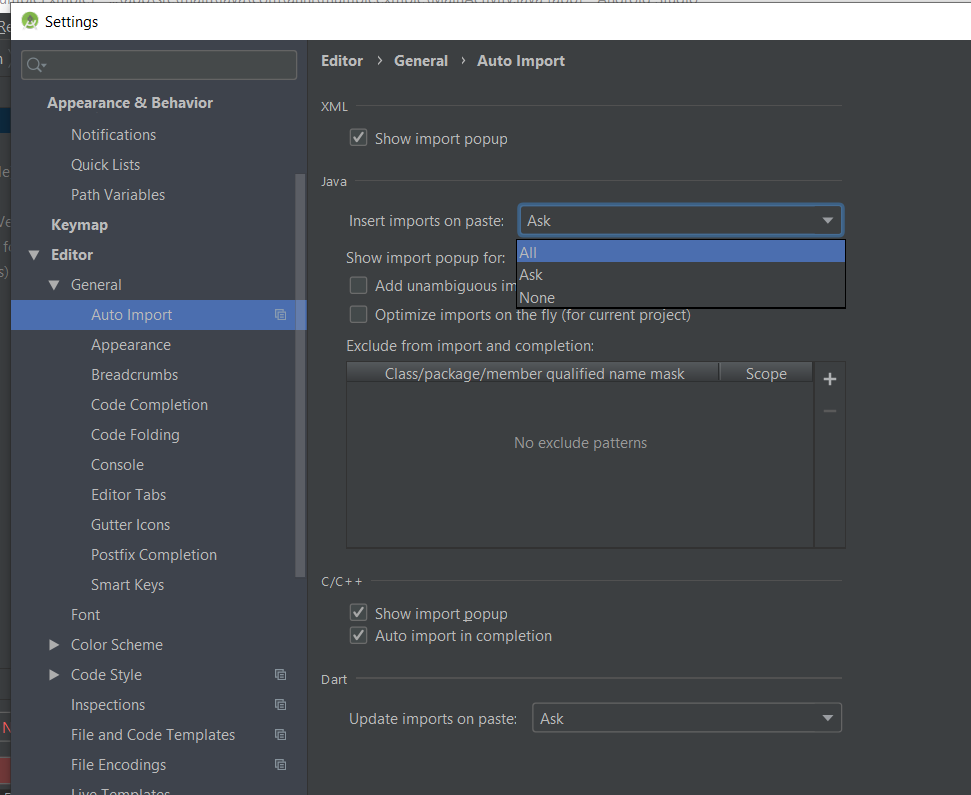
Paso 3: luego marque la opción «Agregar importaciones inequívocas sobre la marcha» como marcada. Luego haga clic en Aplicar y Aceptar .
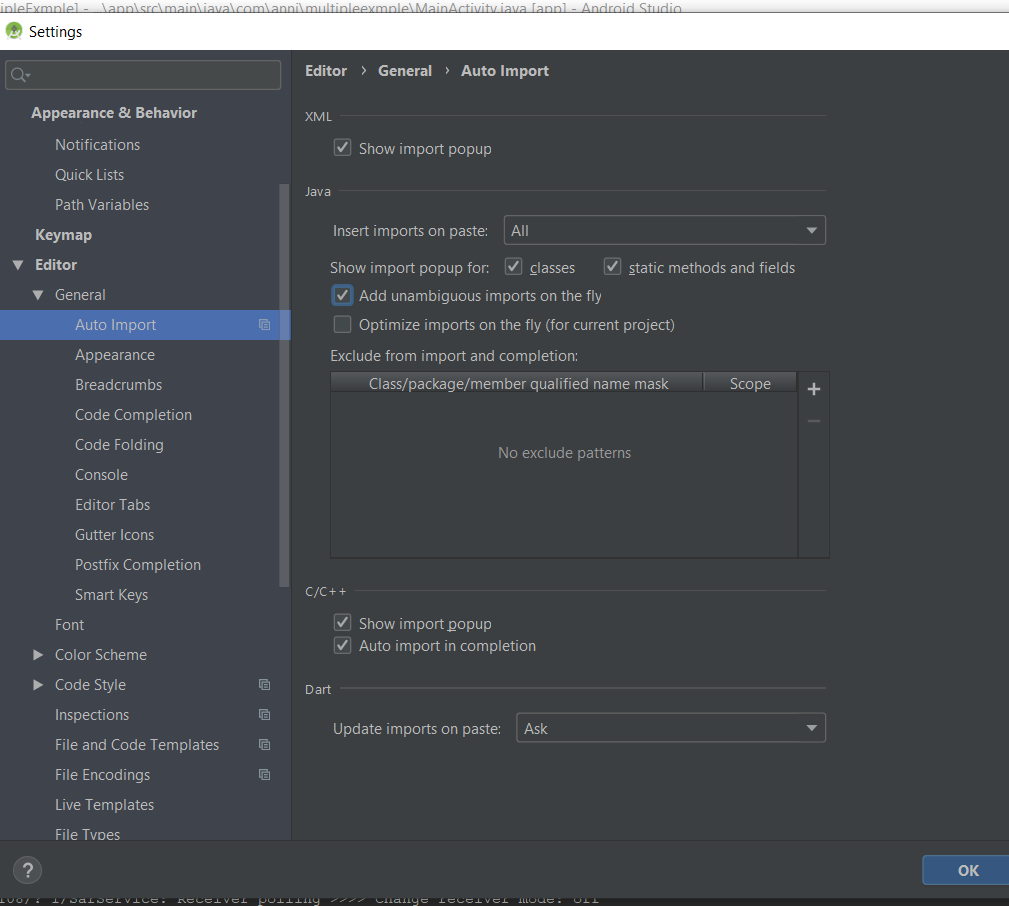
Nota: Podemos importar una sola importación faltante usando Alt + Enter que se muestra en la ventana emergente. Para optimizar las importaciones (para eliminar las importaciones no utilizadas), use Ctrl + Alt + O. Si, por alguna razón, la importación automática no está habilitada, puede ir a la configuración escribiendo el acceso directo: Ctrl + Alt + S.
para mac OS
Si usa macOS, la única diferencia es dónde puede configurar los ajustes anteriores. Simplemente haga clic en Android Studio > Preferencias . Los ajustes posteriores son muy similares.